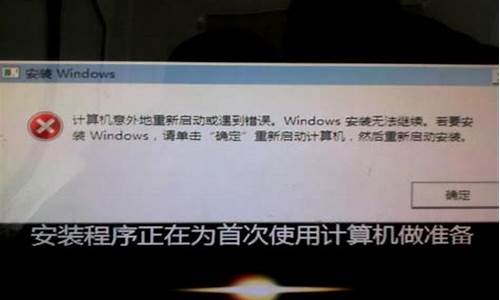电脑系统还原用不了,电脑系统还原不能用
1.为什么我的电脑无法系统还原?
2.XP系统电脑的系统还原不能用是怎么回事?还有自动更新也不能用了?
3.为什么我的电脑不能进行系统还原?
4.为什么系统不能还原?
5.系统还原不能用了怎么办!
6.我的电脑不能系统还原了这是为什么啊
7.我的电脑系统还原不能用了 谁可以帮我解决?谢谢 我的是XP系统
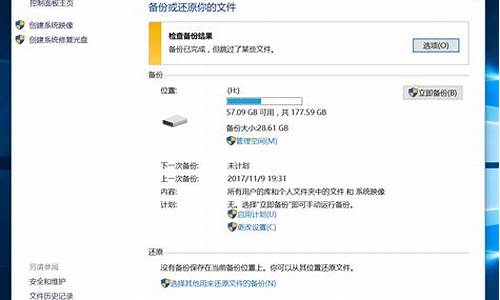
这是系统在还原的过程中破坏了硬盘的主引导记录,导致还原以后,不能启动系统,一般遇上这样的现象,只要重建主引导记录,就可以解决。
首先要准备一张带PE的GHOST版的最新安装光盘,不管是XP还是WIN7,(一般软件店或者电脑店都有买¥5-8一张)或者准备一个带PE的U盘。
接着开机按下F12键或者开机按下DEL进入到BIOS中,设好第一启动项为光驱(或者U盘),放入光盘(或者插入U盘),进入光盘中(或者U盘中)。
进入WINPE中,找到一个叫diskgenius的软件,打开这个软件,找到你的“硬盘”,选中你的硬盘,点右键,会弹出一个下拉列框,上面就有一个“重建主引导记录(MRB)”。
你点击这个“重建主引导记录(MRB)”,然后就会弹出一个对话框,你点击“是”,然后弹出“任务成功完成”的对话框,你点“确定”,就可以修复主引导记录了。
然后重启电脑,电脑也就能够进操作系统了.
1、在电脑里面直接插入U盘,如果没有硬盘的话就要重启一下进入BIOS设置,把里面的
SATA模式进行修改,将之前的“AHCI”修改为“Compatibility”或者“IDE”就可以了。
2、重新读取U盘之后,就直接进入PE找到对应的备份,然后利用ghost直接对此备份加载
还原就可以。
3、如果电脑出现蓝屏,就要重启然后进入bios,把设置好的“AHCI”模式更改一下,最
后直接重启就可以了。
为什么我的电脑无法系统还原?
1. 电脑系统修复不了怎么办
一.修复错误:如果频繁无法正常进入系统,则开机后马上按F8,看能否进入安全模式或最后一次配置正确模式,如能则进入后会自动修复注册表,并回忆前几次出现不正常现象时进行了什么操作,并根据怀疑是某个应用软件导致问题产生,将其卸载,然后正常退出,再重启就应当能进入正常模式。如有安全软件,可在安全模式下使用360安全卫士加360杀毒或者金山毒霸等等其它安全软件进行全盘木马、病毒查杀。
二.重装系统:如果以上操作无效,则需要重装系统。电脑安装系统方法很多,以下所列可择一操作。
1.硬盘安装:开机或重启后按F11键或F8键,看有没有安装一键GHOST或类似软件,有则选择一键还原按回车确定,进入一键还原操作界面后,再选择“还原”确定即可。如果以前刚装机时进行过一键备份,则能恢复到备份时的状态。另外,如果能够进入现在的系统或开机时按F8能够进入命令行模式,可搜索WINDOWS版或DOS版的GHOST.exe程序和GHO系统文件,然后手工运行GHOST程序装载系统GHO文件也能重装系统。
2.U盘安装:如果没有一键还原,则使用系统U盘重装系统。系统U盘制作及重装系统的操作步骤为:
1).制作启动U盘:到实体店买个4-8G的U盘(可以要求老板帮忙制作成系统U盘即可省略以下步骤),上网搜索下载老毛桃或大白菜等等启动U盘制作工具,将U盘插入电脑运行此软件制作成启动U盘。
2).复制系统文件:上网到系统之家网站下载WINXP或WIN7等操作系统的GHO文件,复制到U盘或启动工具指定的U盘文件夹下。
3).设置U盘为第一启动磁盘:开机按DEL键(笔记本一般为F2或其它)进入BIOS设置界面,进入BOOT选项卡设置USB磁盘为第一启动项(注:部分电脑需要在此时插入U盘进行识别才能设置),再按F10保存退出重启。
4).U盘启动并重装系统:插入U盘启动电脑,进入U盘功能菜单之后,选择“将系统克隆安装到C区”,回车确定后按提示操作,电脑会自动运行GHOST软件自动搜索U盘上的GHO文件克隆安装到C区,整个过程基本无需人工干预,直到最后进入系统桌面。
3.光盘安装:电脑使用光盘重装系统,其操作步骤如下:
1)、准备好系统光盘:如果没有可以去电脑商店购买。
2)、设置光盘启动电脑:开机后按DEL键(笔记本一般为F2或根据屏幕底行提示的热键)进入CMOS,并在BOOT选项卡中设置光驱(CD-ROM或DVD-ROM)为第一启动项,再按F10保存退出重启。
3)、插入光盘并启动电脑:重启电脑时及时将系统光盘插入光驱。
4)、克隆安装系统:光盘启动成功后会显示功能菜单,此时选择菜单中的“将系统克隆安装到C区”,回车确定后,再按提示操作即可,整个安装过程几乎完全自动化,无需人为干预。
注意:在安装系统完成后,先安装安全软件如360安全卫士加360杀毒或者金山毒霸之类其它安全软件,进行全盘查杀木马、病毒,再打好系统补丁、安装常用软件,并下载安装使用一键还原工具进行系统备份,以备不时之需。
2. 电脑找不到系统还原怎么办
1)使用系统自带的系统还原:
右击我的电脑选属性/系统还原/去掉“在所有驱动器上关闭系统还原”的勾选,然后按应用。
系统还原不能用的解决方法:
1、运行输入Gpedit.msc打开组策略,在左侧选计算机配置/管理模板/系统/系统还原/右侧选“关闭系统还原”双击它在打开的对话框中选择“未配置”设置后按应用确定重启电脑设置生效。如果系统中没有系统还原功能,还需在右侧选“关闭配置”双击它在打开的对话框中选“未配置”设置后按应用确定重启电脑设置生效。通过设置你在看看,这回还有没有系统还原?
2、另外在控制面板/性能和维护/管理工具/“服务”,在右侧窗口中有一项“System RestoreService”是系统还原的服务需要打开,你找到后看看是不是已启动如没有,双击它选“启动”启动类型为“自动”或“手动”然后按应用即可。
使用系统自带的系统还原的方法:
系统自带的系统还原:“开始”/“程序”/“附件”/“系统工具”/“系统还原”,点选“恢复我的计算机到一个较早的时间”,按下一步,你会看到日期页面有深色的日期,那就是还原点,你选择后,点击下一步还原(XP)。
2)Win7或8怎么还原系统
如果您开启了系统的还原,如果您备份了映像备份,如果您下载了还原软件软件,如果您预装的是正版系统,如果全没有,您就不能还原系统就重装后在做上面的准备,下次在出事就可以还原了。
1)右击计算机选属性,在左侧选系统保护,在保护设置中选择要保护的磁盘,点选上面的还原系统设置和以前版本的文件,在选磁盘使用量大小按确定,保护几个盘就设置几个盘,按上面的方法设置。这样系统会自动备份,也可手动备份,选择这个页面最下面创建,自己创建还原点。还原方法是:Win7或8还原系统,右击计算机选属性,在右侧选系统保护,系统还原,按步骤做就是了。
2)Win7、8系统还可以使用备份映像功能,打开控制面板/系统和安全/备份和还原/在左侧选择创建系统映像/按步骤和要求做就是了(如果你有的话就应该会知道怎么还原,如果有又不知道怎么还原我在告诉你,因为很长)。
3)如果使用软件备份系统:
建议下载“一键GHOST2013.01.23 硬盘版”安装、备份、恢复备份,一键即可十分方便(请搜索下载安装)。
下载网址:/soft/33492
4)预装正版系统的还原回答更长,如果需要在回答你。
3. 电脑不能恢复怎么办
你好。
用U盘安装系统 1、制作启动盘。(W7系统4G U盘,XP系统2G U盘)下载老毛桃U盘制作软件,安装软件,启动,按提示制作好启动盘。
2、下载一个你要安装的系统,压缩型系统文件解压(ISO型系统文件直接转到U盘)到你制作好的U盘,启动盘就做好了。 3、用U盘安装系统。
插入U盘开机,按DEL或其它键进入BIOS,设置从USB启动-F10-Y-回车。按提示安装系统。
4、安装完成后,拔出U盘,电脑自动重启,点击:从本地硬盘启动电脑,继续安装。 5、安装完成后,重启。
开机-进入BIOS-设置电脑从硬盘启动-F10-Y-回车。以后开机就是从硬盘启动了。
6、安装完系统后,用驱动人生更新驱动程序。
4. 电脑为什么不能还原
电脑还原有很通常有三种,一种是在硬盘里面安装一种叫冰点的还原精灵,装好以后,输入密码然后开启,这样,每次你的电脑都会还原到初始状态,你所下载的任何东西重启后自动删除。
需要下载东西保存的时候,先把冰点关掉,然后再下,就可以在电脑里面有保存。第二种,一键还原,也就是,安装好你的系统以后,在保证电脑无毒安全的情况下,用一键还原工具把电脑系统做个备份,然后在你需要还原到初始状态的时候,在电脑开启后进入系统前会提示选择哪种启动方式,点一键还原即可!第三种,和第二种差不多,就是,装好系统后,把系统备份,然后对其设置一个还原点,你希望电脑还原到备份后的什么时间,输入进去就可以了。
5. 系统还原不能用了怎么办
一、启用设置系统还原
右击“我的电脑”—“属性”—系统还原—去掉“在所有驱动器上关闭系统还原”前边的勾—选驱动器C—“设置”—将“可使用的磁盘空间”设为最小—确定—依次选D、E、F—设置—勾选“关闭这个驱动器上的系统还原”—确定。
二、创建系统还原点
1、开始--所有程序--附件--系统工具--系统还原,打开“欢迎使用系统还原”对话框;
2、选“创建一个还原点”,单击“下一步”,打开“创建一个还原点”对话框;
3、在“还原描述点”文本框中,输入用来识别还原点的名称,如输入“安装软件前”,单击“创建”按钮,出现“还原点已创建”对话框;
4、单击“关闭”按钮,一个名叫“安装软件前”的还原点存放在你的电脑中,系统还原时,找到它按操作步骤去做,系统就还原到你“安装软件前”的状态了。
三、使用系统还原
1、开始 –所有程序—附件—系统工具—系统还原—打开“欢迎使用系统还原”对话框;
2、选“恢复我的计算机到一个较早的时间”—下一步,打开“选择一个还原点”对话框;
3、单击你认为运行正常的一个日期为还原点---下一步打开“确认还原点对话框;
4、确认后,点击下一步,系统会进行还原;
5、成功后会通知你,确定退出。
不过电脑内存小得最好别设置还原,很耗内存的!
XP系统电脑的系统还原不能用是怎么回事?还有自动更新也不能用了?
系统还原一个至关重要的要求是之前创建了还原点。没有还原点无法还原。
创建系统还原点也就是建立一个还原位置,系统出现问题后,就可以把系统还原到创建还原点时的状态了。点击"开始"/"程序"/"附件"/"系统工具"/系统还原命令,打开系统还原向导,选择"创建一个还原点",然后点击"下一步"按钮,在还原点描述中填入还原点名(当然也可以用默认的日期作为名称),单击"创建"按钮即完成了还原点的创建。
还原系统的方法
一、创建系统还原点
创建系统还原点也就是建立一个还原位置,系统出现问题后,就可以把系统还原到创建还原点时的状态了。点击"开始"/"程序"/"附件"/"系统工具"/系统还原命令,打开系统还原向导,选择"创建一个还原点",然后点击"下一步"按钮,在还原点描述中填入还原点名(当然也可以用默认的日期作为名称),单击"创建"按钮即完成了还原点的创建。
小技巧:
快速启动系统还原
进入C:\WINDOWS\system32\Restore目录,右键单击rstrui文件(这就是系统还原的后台程序),选择"发送到→桌面快捷方式",以后只须双击该快捷方式便可快速启动系统还原。在命令行提示符或"运行"框中输入"rstrui"后回车,也可以达到同样的效果。
二、还原点还系统"健康"
当电脑由于各种原因出现异常错误或故障之后,系统还原就派上大用场了。点击开始/"程序"/"附件"/"系统工具"/"系统还原"命令,选择"恢复我的计算机到一个较早的时间",然后单击"下一步"按钮选择还原点,在左边的日历中选择一个还原点创建的日期后,右边就会出现这一天中创建的所有还原点,选中想还原的还原点,譬如图2中的"拯救者"还原点(这个名字当然是我自己取的了)。单击"下一步"开始进行系统还原,这个过程中系统会重启。
如果无法以正常模式运行WinXP来进行系统还原,那就通过安全模式进入操作系统来进行还原,还原方式与以正常模式中使用的方法一样。如果系统已经崩溃连安全模式也无法进入,但能进入"带命令行提示的安全模式",那就可以在命令行提示符后面输入"C:windowssystem32restorerstrui"并回车(实际输入时不带引号),这样也可打开系统还原操作界面来进行系统还原。
三、局部的系统还原
在默认情况下,"系统还原"将针对所有驱动器的变化保存相应的信息和数据,然而这样必然会随着使用时间的增长耗用惊人的磁盘空间。如何使系统还原更好地运行而不占用太多硬盘空间呢?其实,只要仅对操作系统所在的分区开放系统还原功能就可以节约大量的磁盘空间。
进入"系统还原"设置窗口,就可以对系统还原的分区进行设置了。在"在所有驱动器上关闭系统还原"项前面打上钩,点"应用",这样WinXP就会删除备份的系统还原点,释放出硬盘空间。
随后,再取消"在所有驱动器上关闭系统还原"前的钩启动系统还原,然后挨个选择非系统分区,点"设置",选中"关闭这个驱动器上的系统还原",这样该分区的系统还原功能就禁止了。另外,还可以给分区限制还原所使用的磁盘空间,选中要设置使用空间的分区,点"设置"弹出设置窗口,拖动其中的滑块即可进行空间大小的调节。
为什么我的电脑不能进行系统还原?
P系统还原失败解决办法:
1、安全模式运行系统还原 如果WindowsXP能进入安全模式的话,则可在安全模式下进行系统恢复,步骤同“恢复还原点”。
2、DOS模式进行系统还原 如果系统无法进入安全模式,则在启动时按F8,选“SafeModewithCommandPrompt”,用管理员身份登录,进入%systemroot%\windowssystem32restore目录,找到rstrui文件,直接运行rstrui文件,按照提示操作即可。
3、在丢失还原点的情况下进行系统还原 在WindowsXP预设了SystemVolumeInformation文件夹,通常是隐藏的,它保存了系统还原的备份信息。打开查看“显示所有文件和文件夹”属性,取消“隐藏受保护的系统文件”前有选择,会在每个盘中看到“SystemVolumeInformation”文件夹。利用这个文件夹可以进行数据恢复。 鼠标右击“我的电脑”,选择“属性”/“系统还原”,取消“在所有驱动器上关闭系统还原”复选框,单击“应用”按钮。这样做是为了重建一个还原点。再打开“系统还原”命令,就可以找到丢失的还原点了。
为什么系统不能还原?
系统还原一个至关重要的要求是之前创建了还原点。没有还原点无法还原。
创建系统还原点也就是建立一个还原位置,系统出现问题后,就可以把系统还原到创建还原点时的状态了。点击"开始"/"程序"/"附件"/"系统工具"/系统还原命令,打开系统还原向导,选择"创建一个还原点",然后点击"下一步"按钮,在还原点描述中填入还原点名(当然也可以用默认的日期作为名称),单击"创建"按钮即完成了还原点的创建。
还原系统的方法
一、创建系统还原点
创建系统还原点也就是建立一个还原位置,系统出现问题后,就可以把系统还原到创建还原点时的状态了。点击"开始"/"程序"/"附件"/"系统工具"/系统还原命令,打开系统还原向导,选择"创建一个还原点",然后点击"下一步"按钮,在还原点描述中填入还原点名(当然也可以用默认的日期作为名称),单击"创建"按钮即完成了还原点的创建。
小技巧:
快速启动系统还原
进入C:\WINDOWS\system32\Restore目录,右键单击rstrui文件(这就是系统还原的后台程序),选择"发送到→桌面快捷方式",以后只须双击该快捷方式便可快速启动系统还原。在命令行提示符或"运行"框中输入"rstrui"后回车,也可以达到同样的效果。
二、还原点还系统"健康"
当电脑由于各种原因出现异常错误或故障之后,系统还原就派上大用场了。点击开始/"程序"/"附件"/"系统工具"/"系统还原"命令,选择"恢复我的计算机到一个较早的时间",然后单击"下一步"按钮选择还原点,在左边的日历中选择一个还原点创建的日期后,右边就会出现这一天中创建的所有还原点,选中想还原的还原点,譬如图2中的"拯救者"还原点(这个名字当然是我自己取的了)。单击"下一步"开始进行系统还原,这个过程中系统会重启。
如果无法以正常模式运行WinXP来进行系统还原,那就通过安全模式进入操作系统来进行还原,还原方式与以正常模式中使用的方法一样。如果系统已经崩溃连安全模式也无法进入,但能进入"带命令行提示的安全模式",那就可以在命令行提示符后面输入"C:windowssystem32restorerstrui"并回车(实际输入时不带引号),这样也可打开系统还原操作界面来进行系统还原。
三、局部的系统还原
在默认情况下,"系统还原"将针对所有驱动器的变化保存相应的信息和数据,然而这样必然会随着使用时间的增长耗用惊人的磁盘空间。如何使系统还原更好地运行而不占用太多硬盘空间呢?其实,只要仅对操作系统所在的分区开放系统还原功能就可以节约大量的磁盘空间。
进入"系统还原"设置窗口,就可以对系统还原的分区进行设置了。在"在所有驱动器上关闭系统还原"项前面打上钩,点"应用",这样WinXP就会删除备份的系统还原点,释放出硬盘空间。
随后,再取消"在所有驱动器上关闭系统还原"前的钩启动系统还原,然后挨个选择非系统分区,点"设置",选中"关闭这个驱动器上的系统还原",这样该分区的系统还原功能就禁止了。另外,还可以给分区限制还原所使用的磁盘空间,选中要设置使用空间的分区,点"设置"弹出设置窗口,拖动其中的滑块即可进行空间大小的调节。
系统还原不能用了怎么办!
分类: 电脑/网络 >> 操作系统/系统故障
问题描述:
提示:系统还原不能保护你的计算机,请重新启动
我重新启动了怎么还不行?
解析:
一、启用设置系统还原
右击“我的电脑”—“属性”—系统还原—去掉“在所有驱动器上关闭系统还原”前边的勾—选驱动器C—“设置”—将“可使用的磁盘空间”设为最小—确定—依次选D、E、F—设置—勾选“关闭这个驱动器上的系统还原”—确定。
二、创建系统还原点
1、开始--所有程序--附件--系统工具--系统还原,打开“欢迎使用系统还原”对话框;
2、选“创建一个还原点”,单击“下一步”,打开“创建一个还原点”对话框;
3、在“还原描述点”文本框中,输入用来识别还原点的名称,如输入“安装软件前”,单击“创建”按钮,出现“还原点已创建”对话框;
4、单击“关闭”按钮,一个名叫“安装软件前”的还原点存放在你的电脑中,系统还原时,找到它按操作步骤去做,系统就还原到你“安装软件前”的状态了。
三、使用系统还原
1、开始 –所有程序—附件—系统工具—系统还原—打开“欢迎使用系统还原”对话框;
2、选“恢复我的计算机到一个较早的时间”—下一步,打开“选择一个还原点”对话框;
3、单击你认为运行正常的一个日期为还原点---下一步打开“确认还原点对话框;
4、确认后,点击下一步,系统会进行还原;
5、成功后会通知你,确定退出。
我的电脑不能系统还原了这是为什么啊
一、启用设置
系统还原
右击
“我的电脑”—“属性”—系统还原—去掉“在所有驱动器上关闭系统还原”前边的勾—选驱动器C—“设置”—将“可使用的磁盘空间”设为最小—确定—依次选D、E、F—设置—勾选“关闭这个驱动器上的系统还原”—确定。
二、创建系统
还原点
1、开始--所有程序--附件--
系统工具
--系统还原,打开“欢迎使用系统还原”对话框;
2、选“创建一个还原点”,单击“下一步”,打开“创建一个还原点”对话框;
3、在“还原描述点”
文本框
中,输入用来识别还原点的名称,如输入“安装软件前”,单击“创建”按钮,出现“还原点已创建”对话框;
4、单击“关闭”按钮,一个名叫“安装软件前”的还原点存放在你的电脑中,系统还原时,找到它按操作步骤去做,系统就还原到你“安装软件前”的状态了。
三、使用系统还原
1、开始
–所有程序—附件—系统工具—系统还原—打开“欢迎使用系统还原”对话框;
2、选“恢复我的计算机到一个较早的时间”—下一步,打开“选择一个还原点”对话框;
3、单击你认为运行正常的一个日期为还原点---下一步打开“确认还原点对话框;
4、确认后,点击下一步,系统会进行还原;
5、成功后会通知你,确定退出。
不过
电脑内存
小得最好别设置还原,很耗内存的!
我的电脑系统还原不能用了 谁可以帮我解决?谢谢 我的是XP系统
“系统还原”是 Windows XP 的一个有用的功能,类似于 Windows NT 和 Windows 2000 中的“最近一次的正确配置”功能,但相比之下功能又强大的多。
“系统还原”功能会不定时地创建所选系统文件和程序文件的常规备份,并为之建立检查点,当系统出现如系统崩溃、被病毒感染等问题时,便可以使用该功能轻松恢复系统,重要的是,“系统还原”功能会建立多个检查点,用户可以选择恢复到任意检查点的系统状态。
“系统还原”功能虽然很有用,但在某些情况下还应当暂时关闭该功能。比如,如果计算机受到病毒感染,则“系统还原”也有可能将病毒也备份进去,日后若恢复也会恢复到有毒状态;另外,检查点的建立需要占用一定的空间,当硬盘空间不够时也需要关闭“系统还原”功能。因此,在学习如何使用“系统还原”功能时应先学习一下如何禁用和启用“系统还原”功能。
一、禁用 Windows XP 系统还原功能:
1.进入XP系统后,点击“开始”菜单,将光标停在“我的电脑”上,然后点击右键菜单的“属性”:
2. 这时会出现“系统属性”界面,然后点击“系统还原”选项卡:
3. 这时我们有两个选择:
一是全部分区禁用“系统还原”功能。选中“在所有驱动器上关闭系统还原”,然后点击“应用”即可。
二是部分禁用“系统还原”功能。可以选中要禁用“系统还原”功能的分区,然后点击“设置”,就可以进行单个分区的“系统还原”禁用了。
二、启用 Windows XP 系统还原功能:
启用“系统还原”功能与禁用“系统还原”功能过程一样:
1. 进入XP系统后,点击“开始”菜单,将光标停在“我的电脑”上,然后点击右键菜单的“属性”,调出“系统属性”界面,然后点击“系统还原”选项卡:
2. 这时我们可以看到,驱动器的状态是“已关闭”,这时只用点击一下“在所有驱动器上关闭系统还原”的检查框,就可以重新启用“系统还原功能了”。
三、利用“系统还原”功能恢复系统:
当我们启用了“系统还原”功能之后,就可以对系统进行监控了,该“系统还原”功能会在系统修改前备份一下系统的常用设置和文件,并建立一个“检查点”,如果用户在安装某些软件、或上网后出现问题,则可以通过这个检查点恢复数据,具体步骤如下:
1. 点击“开始\所有程序\附件\系统工具\系统还原”,调出系统还原主界面:
2. 这时会出现下列界面,默认便是恢复系统,用户也可以选择“创建一个还原点”手工创建一个系统检查点。点击“下一步”继续:
3. 这时会出现下列界面,“系统还原”功能会以日历的形式显示系统检查点的日期,选择一个检查点,然后点击“下一步”,根据提示就可以轻松恢复系统了。
系统还原时,还原失败是什么原因
还原点的丢失和Windows XP操作系统本身并没有多大的关系,更多的是我们在操作上的错误或忽视。那么让我们来分析一下还原点丢失的主要原因: 1. 关闭了系统还原功能 有些朋友可能会误认为,我只要在某时间创建了一个还原点,那么我就可以关闭系统还原功能了,这样不用老是创建还原点,节省硬盘空间。但是如果我们手动关闭Windows XP的系统还原功能,那么你以前所有创建的还原点将会被全部删除的,因此会找不到任何还原点。如果你要使用系统还原功能,就不能关闭它。 2. 分区空间不足 很多朋友在安装软件时,总是以默认的路径安装,这样往往会使系统分区被占用了很大部分空间。正因为这样,也会导致Windows XP的系统还原功能停止工作,并停止监视系统,这时系统会删除所有的还原点来释放分区空间,就会找不到任何的还原点。即使分区空间的不足不至于“还原”功能停止,但是系统也会删除一些以前的还原点来释放空间,这时我们就会发现找不到某些还原点。因此,我们在安装软件时,不要总按默认路径安装,要确保系统分区有足够的硬盘空间用于还原功能。当我们收到磁盘空间不足的警告时,我们就要做到准备释放分区空间。 3. 慎用“磁盘清理”程序 我们平时用Windows XP的“磁盘清理”程序来清理硬盘的无用数据时,要注意不要使用“其它选项”选项卡下的“系统还原”中的“清理”功能。如果使用这此功能,所有的还原点都会被删除。
Windows XP 丢失还原点的终极解决办法
笔者一次安装游戏前建立的系统还原点消失了,取而代之的只有一个系统检查点。该如何恢复原来设定的还原点呢?
启动“控制面板→管理工具→事件查看器”,在事件查看器中选择“系统”,找到丢失还原点的信息文件,查看属性看到:系统还原服务被暂停。
因为在驱动器C:\上没有足够的磁盘空间,一旦在系统驱动器上有至少200MB可用磁盘空间,系统还原将自动恢复服务。
明白了还原点丢失的原因,接下来就该恢复它了。第一步,找到系统盘根目录下的System Volume Information文件夹,中文可以翻译为“系统卷标信息”。这个文件夹里就存储着系统还原的备份信息.
第二步,备份System Volume Information。最简单的方法就是直接复制一个副本,但考虑到备份文件的可维护性,应该采用必要的压缩。
第三步,如果系统采用NTFS分区,我们如果直接点击System Volume Information文件夹则会出现警告。因为System Volume Information文件夹在默认情况下只让系统访问,即便大家采用Administrators组的成员登录,也是如此。
之后再单击System Volume Information文件夹,选择WinZip或者WinRAR将它压缩即可。
压缩完成之后,将压缩文件拷贝到安全的地方。之后,不论是因为磁盘空间不够用系统自行关闭系统还原功能或是我们手动关闭系统还原功能,只要我们重新开启系统还原功能,再手动删除System Volume Information文件夹中的所有文件夹和文件(重新开启系统还原功能时系统自己建立的还原点文件),然后将备份的压缩文件解压缩到System Volume Information文件夹,再启动系统还原就可以了。
声明:本站所有文章资源内容,如无特殊说明或标注,均为采集网络资源。如若本站内容侵犯了原著者的合法权益,可联系本站删除。